

 【Milk-V Duo开发板免费体验】+balenaEtcher映像与串口控制台测试
【Milk-V Duo开发板免费体验】+balenaEtcher映像与串口控制台测试
电子说
描述
前面已实现了用WIN32磁盘映像工具进行映像处理,除此之外还有一种工具也能够进行映像处理,目前常用的为:balenaEtcher-Portable-1.18.8,它无需安装即可直接下载所用。
所用balenaEtcher进行映像的步骤为:
1)打开balenaEtcher,以“克隆磁盘”的方式来映像并选取相应的映像文件,其界面如图1所示。
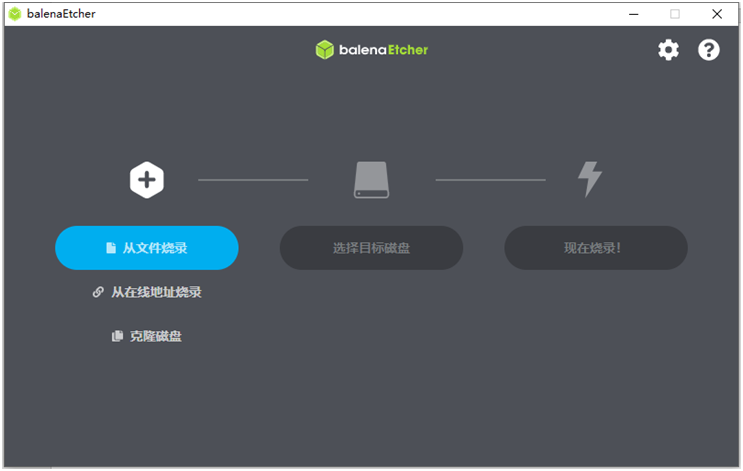
图1 映像文件
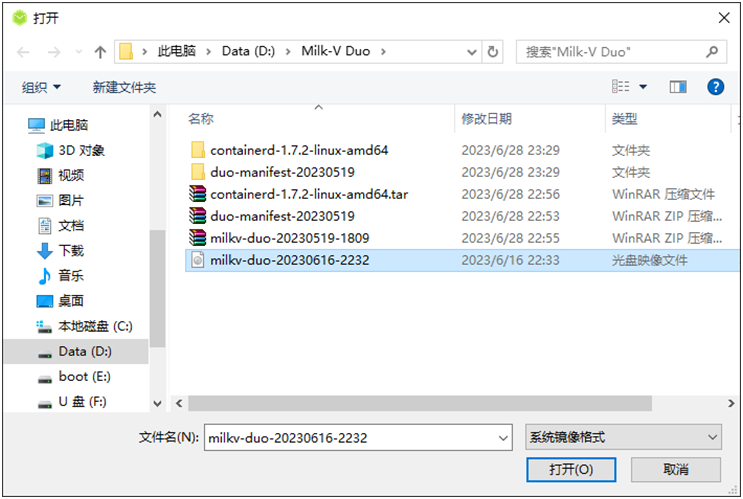
图2 选取映像文件
2)选取目标磁盘,这里选TF卡所对应的U盘,其界面如图2所示。
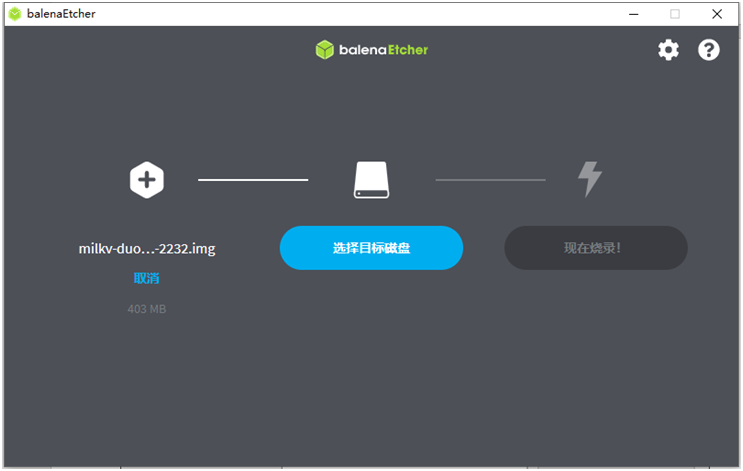
图3选取目标磁盘
3)进行烧录,点击“选定1”,其界面如图4和图5所示。
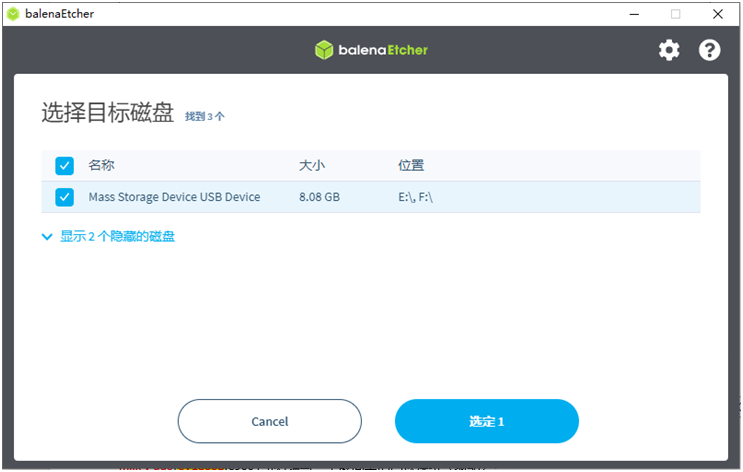
图4 执行烧录
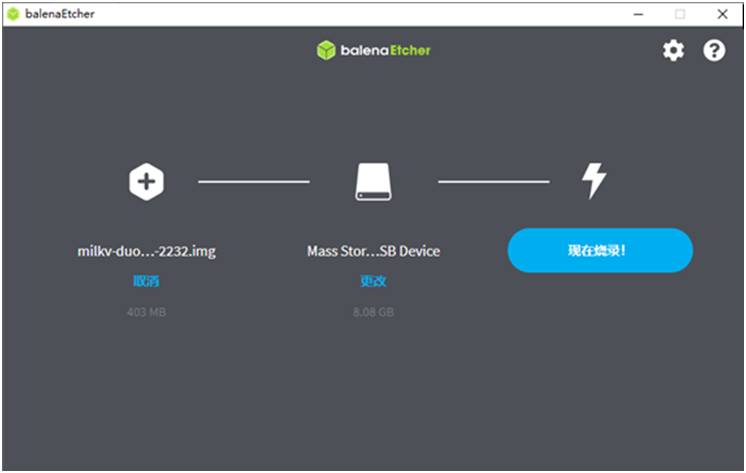
图5 开始烧录
4)完成烧录后,其界面如图7所示。关闭该软件,则可退出烧录处理。
在烧录后,将TF卡插到开发板上,重新上电,则板上的蓝色指示灯开始闪烁。
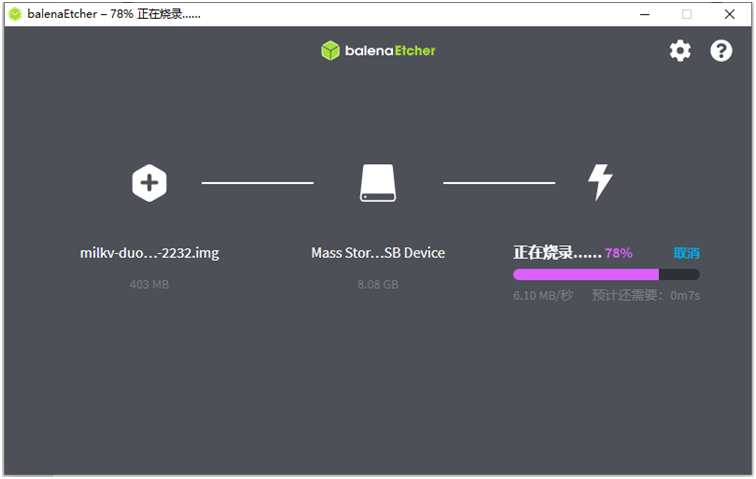
图6 烧录过程中
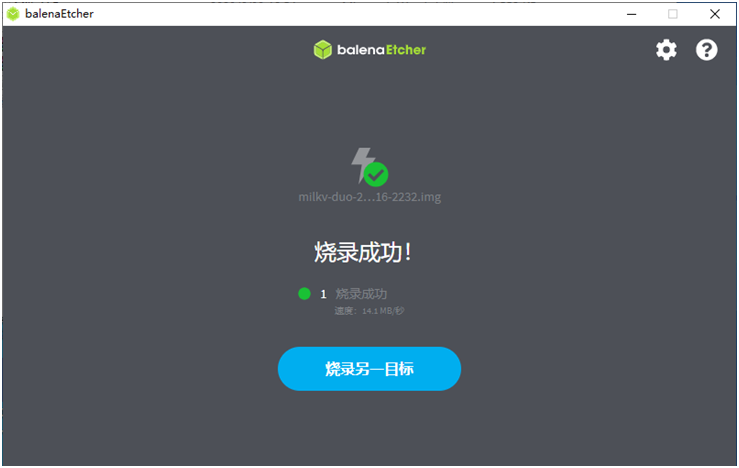
图7 完成烧录
除了LED灯的闪烁之外,此时该开发板已具备了运行LINUX的能力。通过串口终端的使用,可进行串口控制台的测试。
为此,需利用USB转TTL模块来构建开发板与电脑的通讯桥梁,其在硬件方面的连接如图8所示。
其连接关系为:
| Milk-V Duo | USB转TTL模块 |
| TX (pin16) | RXD |
| RX (pin17) | TXD |
| GND (pin18) | GND |

图8 实物连接
当USB转TTL模块插到电脑时,可通过设备管理器观察到虚拟出的串口,见图9所示。
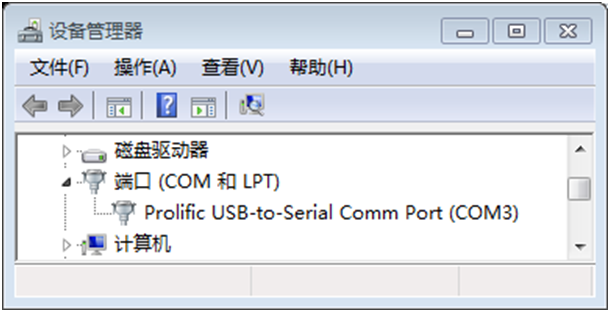
图9 查看串口
此时,按图10所示来设置串口参数,并点击“Open”来打开串口。
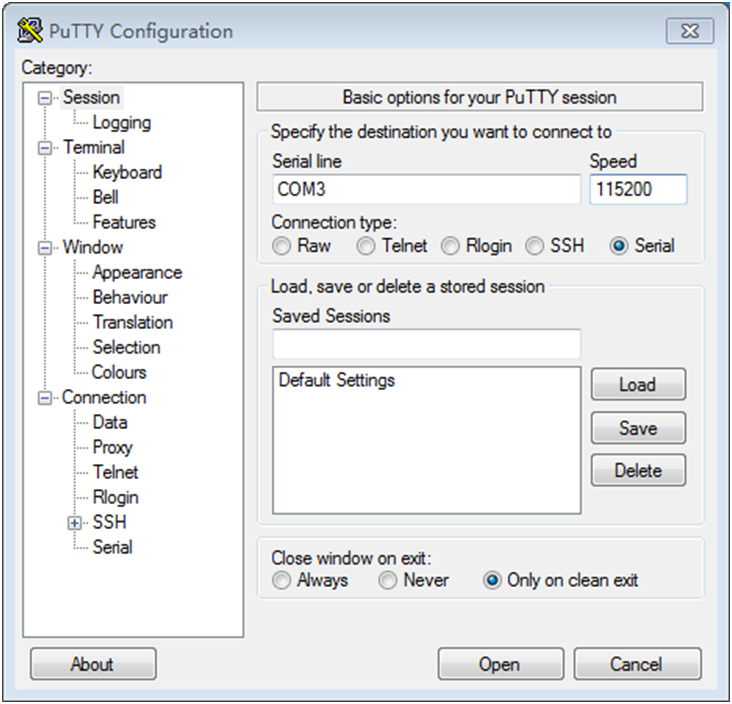
图10 设置串口参数
在为开发板上电的情况下,可见到图11所示的输出信息。
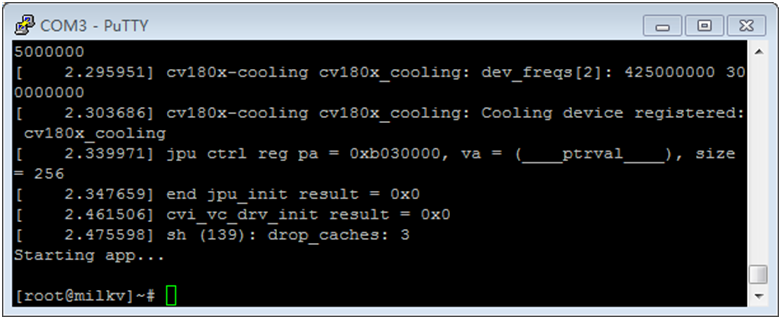
图11 输出信息
此时,可使用LINUX的清屏指令clear 来清除屏幕内容,见图12所示。
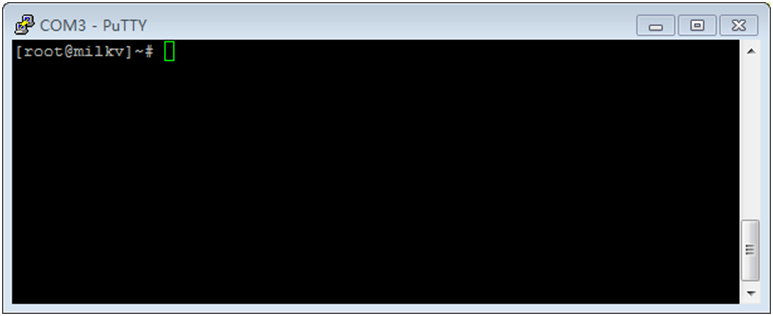
图12 清除屏幕
另外,还可以交互的方式进行数学计算,见图13所示。
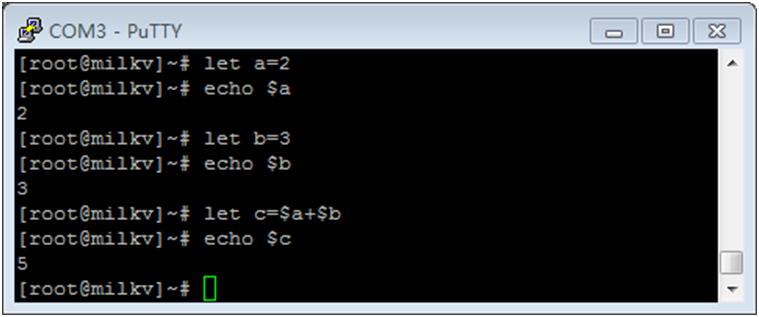
图13 数学计算
当然也可以vi编辑器来编写文件等,见图14所示。
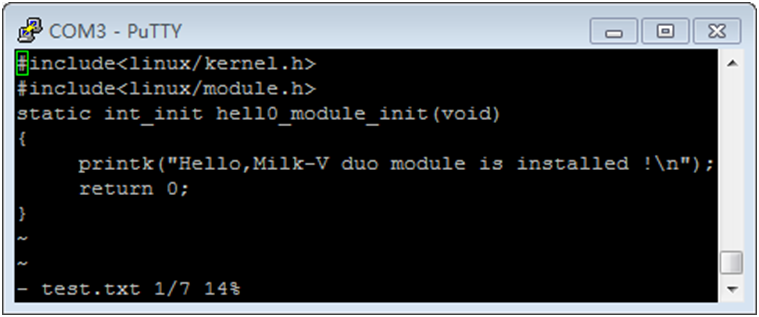
图14 编辑文件
在创建文件后,可以ls指令来查看文件列表,见图15所示。
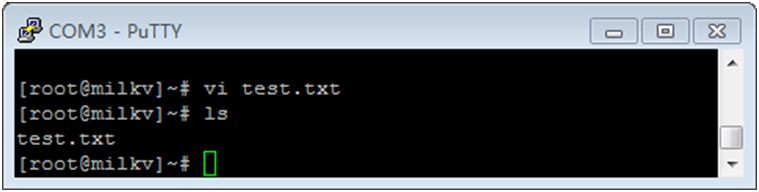
图15 显示文件列表
审核编辑:汤梓红
-
【Milk-V Duo 开发板免费体验】Milk-V Duo初次开箱并烧写系统2023-08-07 0
-
【Milk-V Duo开发板免费体验】Milk-V初次使用2023-08-08 2514
-
Milk-V Duo 开发板免费体验】 + 系统镜像烧录以及登录2023-07-11 0
-
【Milk-V Duo 开发板免费体验】Milk-V Duo之开箱初体验2023-07-16 0
-
【Milk-V Duo 开发板免费体验】Milk-V Duo 开发板学习初体验2023-07-28 0
-
【Milk-V Duo 开发板免费体验】开发板使用32023-07-29 0
-
【Milk-V Duo 开发板免费体验】Windows开发环境的搭建2023-07-29 0
-
【Milk-V Duo 开发板免费体验】milkv-duo 申请成功体验2023-07-29 0
-
【Milk-V Duo 开发板免费体验】Milk-V Duo 开发板初体验2023-08-18 0
-
【Milk-V Duo 开发板免费体验】3-Linux控制小车方向2023-08-20 0
-
【Milk-V Duo 开发板免费体验】4-Linux控制小车动作(原创)首发2023-08-21 0
-
【Milk-V Duo 开发板免费体验】初体验及开箱视频2023-08-22 0
-
【Milk-V Duo 开发板免费体验】1、开箱和烧录镜像2023-08-24 0
-
【Milk-V Duo 开发板免费体验】②、ssh连接Milk-V Duo开发板2023-08-29 0
-
【Milk-V Duo】1、入门篇2023-07-07 1670
全部0条评论

快来发表一下你的评论吧 !

